SyMenu 6.15.7898中文汉化版鼠标手势快速启动软件

SyMenu
宝哥软件园为您提供SyMenu免费下载,SyMenu是一款能够通过鼠标手势快速启动电脑程序的鼠标手势快速启动工具。
软件大小:4.3MB
软件类型:国产软件
软件语言:简体中文
软件授权:试用软件
最后更新:2021-09-06 19:34:30
推荐指数:
运行环境:Win7/Win8/Win10/WinALL
查看次数:
SyMenu是一款鼠标手势快速启动工具,可以通过鼠标手势快速启动电脑程序。一个简单易用的鼠标手势快速启动软件可以在你工作的时候为你提供很多帮助。SyMenu允许用户管理存储在可移动驱动器上的本地或便携式应用程序,而不是开始菜单。该工具可以安装在各种类型的存储磁盘上,包括计算机系统中的本地磁盘和闪存。在驱动器中,它还支持安装到外部u盘、存储卡,甚至光盘和DVD。易于使用和配置,可按需使用主机和移动媒体中的搜索菜单功能;提供强大的自定义功能:可以使用自定义名称、描述、颜色文件夹、分隔符和标签将所有应用组织成层次结构;允许用户根据自己的工作需要选择内置元素添加到您的个人符号中;功能强大但实用,有需要的用户可以下载并使用
软件功能:
1.您可以将软件、书签、文件夹路径和cmd命令添加到软件的快速启动界面。2.每个项目的图标都可以更改;SyMenu启动/关闭后,软件可以自动运行。
3.软件只能运行一个实例;支持软件以高级参数运行。
4.它支持将不同的项目收集到不同的文件夹中,还可以添加分隔符。
5.扩展管理器:它允许普通的Windows扩展关联被SyMenu自定义扩展关联临时替换;
6.Autoexec:它允许您在SyMenu启动或关闭时启动SyItem的自定义列表。
7.执行模式:运行,运行模式,打开文件夹,显示属性,以管理员身份运行,配置项目;
8.批量导入:这对于批量导入新的SyItem集合非常有帮助。
9.插件支持:可以使用它的一个插件来扩展SyMenu功能,也可以自己编写新的内容。
官方教程:
SyMenu安装非常简单:将下载的文件解压到移动设备上的空文件夹(例如F: \ SYMENU)、本地驱动器或网络文件夹中。Exe版本也是一个压缩包。

实施SyMenu.exe;SyMenu要求您选择首选语言;SyMenu要求您接受许可条款;SyMenu要求您选择一些重要选项:
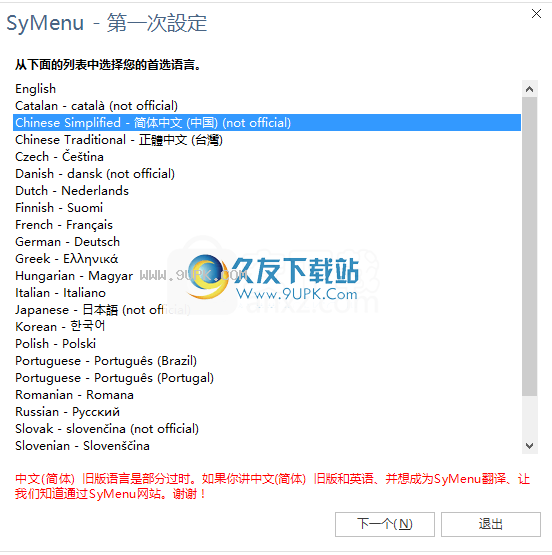

选择你喜欢的菜单结构——如果你是初学者,你应该选择基本结构,否则选择高级结构。基本结构显示了SyMenu中所有可用函数的子集,而高级结构显示了几乎所有函数。
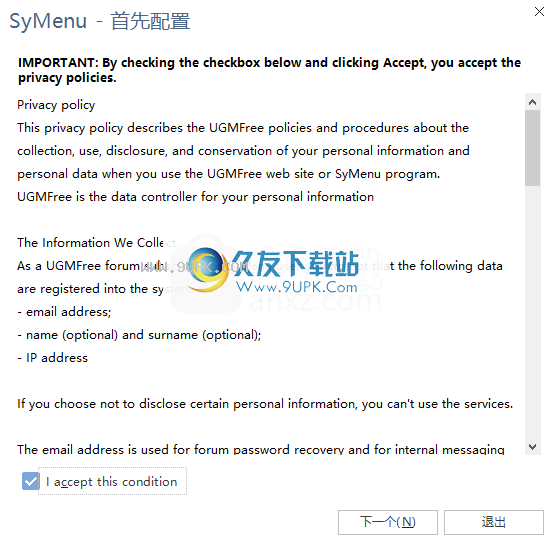
启动时检查新版本-每次SyMenu启动时都会检查最新版本;
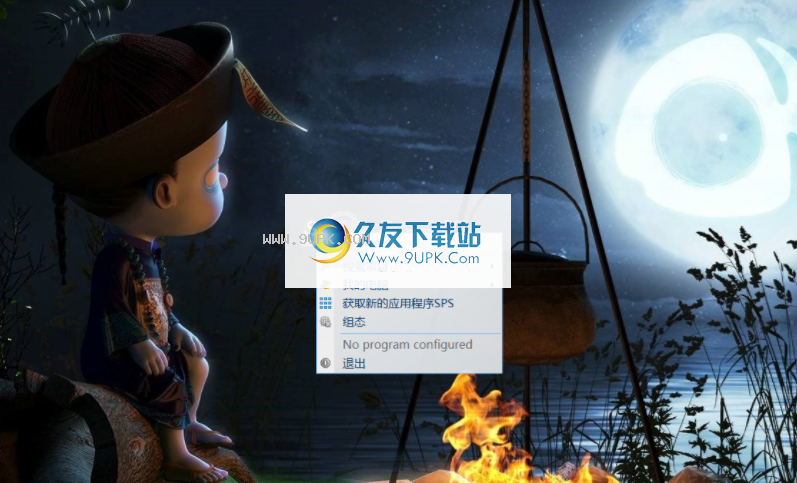
符号显示一个初始屏幕,并将其图标(带有单位字母)放在Windows任务栏上。

符号在屏幕中央显示一个大的浮动图标,称为“开始菜单按钮”。你可以把它移动到任何地方,甚至点击顶部的减号图标来暂时隐藏它。浮动图标主要用于打开SyMenu上下文对话框,但可以将其作为锚点导入SyMenu中的新程序。如果要导入新程序,请将其从文件系统拖放到图标本身。它也适用于多个程序。注意:如果Windows无法执行SyMenu并返回错误,则意味着您的受管PC没有。已安装. NET Framework 2.0或更高版本。
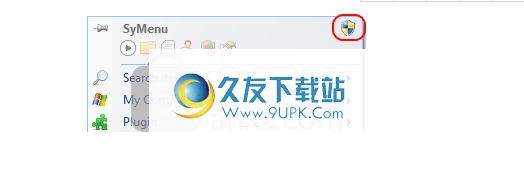
第一次执行
在第一次执行期间,SyMenu将被配置为创建各种文件夹和文件。
SyMenu是一个真正可移植的应用程序,所以它在文件系统上执行的每个操作都只涉及它的主目录。
文件夹和相关子文件夹。事实上,除非你特别激活了一些不可移植的功能,否则SyMenu永远不会接触到Windows注册表、系统文件夹或开始菜单。

仰角模式执行(UAC)
SyMenu可以在执行SyMenu.exe的正常模式下运行,也可以在启动SyMenu.Admin.exe的提升模式下运行。

提升模式是在电脑中授予SyMenu管理权限的一种方式。
当您的SyMenu在提升模式下运行时,从那里启动的每个应用程序都将具有相同的提升权限。这样,Windows用户账号控制(UAC)会第一时间给你提供提醒,然后你就不会再被它打扰了。
即使符号在正常模式下启动,您也可以使用命令提升符号来升级符号。
无论如何,上下文菜单标题附近的一个小图标将通知您SyMenu正在提升模式下运行,如果它处于活动状态,它将在“开始”菜单按钮上有一个大掩码图标。
同步操作修饰符禁用在提升模式下执行的功能,因为当SyMenu以管理权限运行时,每个启动的应用程序都会继承这个提升的状态。

在升压模式下工作有一些缺点。
第一个显而易见的事情是,你在一个不安全的环境中工作。但对于习惯这样工作的人来说,这是一个众所周知的缺点。
第二个模糊的缺点是正常模式程序和提升模式程序之间的一些交互将停止工作。例如,由于Windows安全功能,您不能再将程序从资源管理器拖放到配置表单。
以只读模式执行
SyMenu甚至可以从只读设备(如CD、DVD)、只读网络共享、用户没有写权限的本地文件夹以及远程共享(如Dropbox或驱动器服务)运行。
正常操作的唯一条件是SyMenu已在启用写操作的上下文中至少配置了一次。
当SyMenu在只读模式下工作时,标题旁边会显示一个锁定图标。
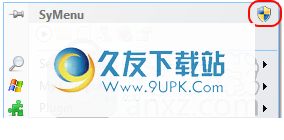
您可以在启用写入的环境中强制只读模式,并在SyMenu根文件夹中创建一个名为“READONLY”的空文件。
在这种情况下,锁定图标会发生变化,以显示启用只读模式的不同原因。

您可以将计算机排除在只读模式之外,并创建一个名为READONLY的文件。MERCULY,其中MERCULY是必须能够修改符号配置的电脑的名称。您甚至可以创建多个文件来排除多台计算机。
不要将此功能与安全性混淆,因为在启用了写操作的环境中,文件READONLY本身将是可写和自然可擦除的。
配置
SyMenu将其配置保存在Config文件夹中的三个文件中:SyMenuConfig.zip、SyMenuItem.zip和SyMenuRecent.zip
每个zip文件包含一个与实际配置容器同名的XML文件。
SyMenuConfig.xml包含程序配置。
SyMenuItem.xml包含所有已配置的SyItem的配置。
SyMenuRecent.xml包含最后执行的SyItems的列表。
如果“备份配置文件”选项处于活动状态,SyMenu将在配置文件每次更改时为其创建备份。这为您提供了检索最后一个有效配置的机会。
备份文件称为symenconfig . zip . bak和SyMenuItem.zip.bak自然,不需要用最近执行的SyItem列表来备份文件。
上下文菜单
您可以通过几种方式激活上下文菜单:
单击符号开始菜单替换按钮;
如果相关选项处于活动状态,将鼠标指针悬停在符号开始菜单上以替换按钮;否则,单击确定。
左键或右键单击符号任务栏图标;
再次双击符号可执行文件。
使用可自定义的快捷键
使用可自定义的鼠标手势
未定义符号的外观类似于下图。
这是基本菜单:
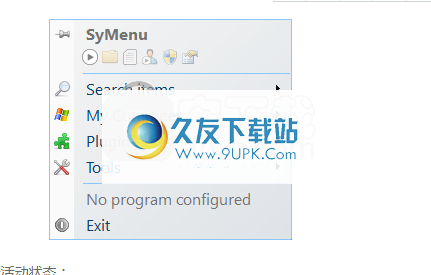
这是高级的,所有项目都处于活动状态:
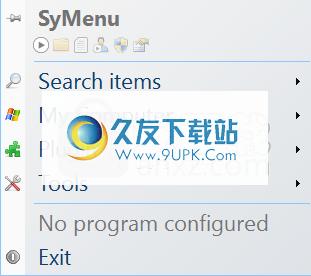
另一种是字体较大的上下文菜单,可以从高级菜单-选项表单轻松定制:

高级模式下完全配置的符号如下:
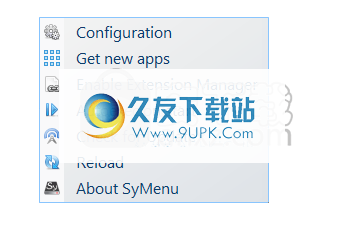
您可以使用鼠标或箭头键浏览上下文菜单。
ESC键关闭上下文菜单或当前打开的子菜单。
本地项目
您可以使用许多本机项目来自定义符号。您必须选择基本配置:基本菜单和高级菜单,但您始终可以根据这两个菜单随意构建自定义菜单,只需转到选项菜单。
以下描述假设每个
上下文菜单中的本地项目可用。如果找不到,可以添加。
在顶部区域,您可以找到符号标题,它可以包含其他本机或自定义项目。标题可用于固定上下文菜单
搜索项目会打开一个子菜单,允许在所有已配置的项目中进行搜索
我的计算机包含来自本地PC的各种资源和两个本地项目:“最近执行”和“最常执行”:
显示最近执行的最后一个项目;
按最大执行次数列出最常执行的程序。
插件列表并允许启动已安装的SyMenu插件。您可以找到“工具”项目,它将打开一个子菜单,提供对几个核心功能的访问:
配置负载配置表;
获取新应用程序将加载“管理SPS应用程序”表;
启用/禁用扩展管理器以更改扩展管理器的当前状态;
启动自动执行程序将启动所有被配置为在启动时自动执行的程序,即使您已经禁用了自动执行程序(请参见自动执行);
检查更新以确认SyMenu已更新,并检查此网站上的最新版本。如果版本没有更新,SyMenu建议启动自动更新过程。如果SyMenu检测到您通过代理服务器连接到互联网,建议设置所需的配置;否则,请执行以下步骤。否则,请执行以下步骤。
对于支持UAC的用户,在Windows Vista、7和更高版本的操作系统中,提升符号以提升的权限重新执行符号。
重新加载刷新符号配置的项目,并重新初始化快捷方式管理器和手势管理器;
关于符号,将显示符号启动屏幕。

在底部区域,您可以找到退出入口,它当然会退出符号。
固定模式
上下文您可以修复上下文菜单,以避免每次单击后消失。
要锁定上下文菜单,必须单击标题附近的锁定图标。
即使失去焦点,固定菜单仍然可见。
再次单击以取消固定。

此外,上下文菜单可以在屏幕上移动,以将其放置在最舒适的位置。
要移动要移动的上下文菜单,只需单击标题栏并将其拖动到所需位置。

执行SyItems
只需用鼠标点击系统项目或使用键盘上的回车键确认当前选择的项目。
右键单击不执行SyItem,但只打开该项目的扩展菜单。
动作修饰语
操作修改器是小图标,可以在下图的标题栏下看到。

相同的动作修饰符在相同的扩展菜单中提供。
操作修饰符允许您更改任何SyItem的正常执行模式。
您可以通过几种方式访问所有操作修饰符:
用鼠标指针单击所需的修改器图标;
打开上下文菜单并聚焦,按CTRL键选择下一个修改器。如果您同时使用CTRL和SHIFT键,则选定的修改器将是前一个,而不是下一个。
当前活动的动作修改器有完全可见的图标,所有其他动作都有不透明的图标。
当前符号中当前可用的操作修饰符有:
运行项目、打开文件夹、文件属性、运行项目、提升操作和配置项目。
默认为“执行项目”模式。这意味着当它处于活动状态时,在任何SyItem上单击鼠标左键将简单地运行它。
打开文件夹模式允许您打开选定的SyItem容器文件夹。
文件属性模式要求操作系统显示选定系统项的窗口文件属性对话框。
运行方式项目模式允许使用不同的凭据执行任何SyItem。当然,只有当本地电脑或网络域中有替代用户时,新凭据才有效。
SyMenu为当前工作会话中的每个项目存储RunAs指定的备用凭据,因此您必须为每个项目提供一次用户名和密码。
运行提升模式需要操作系统来管理特权执行项目。
如果SyMenu在升级模式下运行,修改量将被禁用,因为升级程序本身启动的每个项目都已升级。
配置项目模式允许您打开配置表单来配置项目。该修饰符是配置表单的一种简单快捷的方法。
特殊项目如特殊SyWinCommand只能在正常模式下运行(运行项目),因为命令不是文件,所以没有属性,不在任何文件夹中。另一方面,即使对于SyWinCommand项目,也允许以RunAs模式执行。
窗口元素的配置项修饰符无效。将打开普通文件属性对话框。
扩展菜单
展开菜单以展开上下文菜单中的每个终端项目。如果一个项目既不是容器也不是本地项目,而是一个可以执行或浏览的项目,那么它就被视为最终项目。
无论如何,分类很容易理解:当所选项目的末尾出现一个透明的小箭头时,表示该项目已经结束,最重要的是,表示扩展菜单可用。

右键单击选定项目或按下右光标键时,扩展菜单打开。
在内部菜单中,您将找到对当前项目有效的所有操作修饰符,以及从符号中逻辑删除项目本身的命令“删除项目”。菜单。
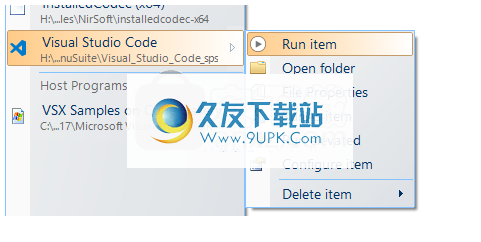
搜索项目栏
SyMenu有一个很棒的功能,那就是“搜索项”栏。
它的工作原理非常类似于Windows开始菜单,因为它允许在SyItems之间搜索,并且只使用其名称或描述的几个字母。
例如,在名称模式下激活的搜索中,您可以写字母“padg”来检索SyItem PADGen作为第一个项目(见下图)。
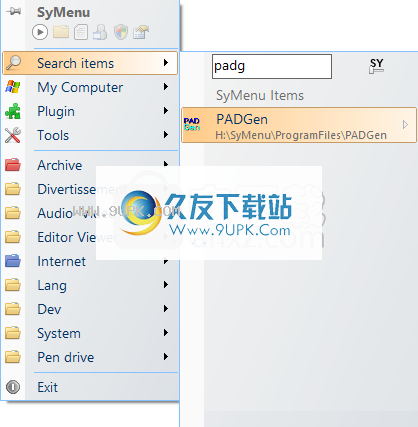
在“选项”菜单的“搜索”选项卡上选择正确的选项。您还可以启用“在项目名称中搜索”模式,该模式允许您编写类似“边缘”的文本来查找项目名称.
此外,结果列表中项目的顺序可能取决于找到的项目的字母顺序或执行计数器。
搜索项目栏工具集成
符号将搜索结果列表与“工具”子菜单上的内置项目集成在一起。
这样,您可以使用搜索项目栏而不是其“工具”菜单来搜索配置条目。
与符号中的所有其他元素一样,搜索工具也将进行翻译。这样,如果你想找到“检查更新”功能,你可以输入:写“检查……”如果SyMenu设置为英文,并写“vri .”如果是以法语为背景的话。如果你用法语,请用“auf”。是德语。
观看上图,了解SyMenu在这种情况下是如何工作的
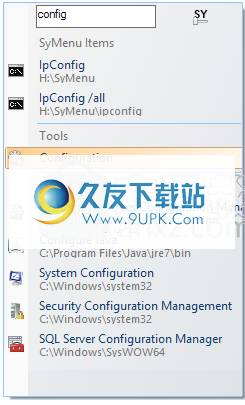
搜索项目栏-窗口集成
SyMenu可以将搜索结果列表与主机上安装的项目集成在一起。此外,您可以访问位于System32文件夹和控制面板中的几个Windows实用程序。
这样,除了“主机程序”条目,您还可以从SyMenu搜索项目栏访问每个本地程序。
当你想运行不可移植的程序(如Word、Excel、Photoshop、Internet Explorer、游戏等)时,这个功能非常有用。).
菜单项“系统项目”和“窗口开始”总是分开的。
看看上面的图表,看看SyMenu在这种情况下是如何工作的:最上面的项目是SyItem,分割线以下的是主机PC项目。
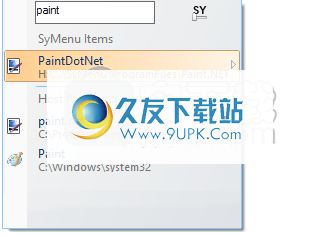
通过以下方式启用与窗口开始菜单的集成
默认情况下,它被限制为五个项目,但是您可以通过“高级”菜单-选项-搜索选项卡来增加此数量或完全禁用此功能(例如,提高性能或减少内存使用)。
软件特色:
1.使用Windows全局鼠标手势调出界面。默认情况下,按住鼠标右键向下滑动,可以看到SyMenu的界面。2.使用鼠标手势快速打开软件、书签和文件夹
3.使用快捷键快速打开软件、书签和文件夹
以上手势和快捷方式可以自定义,但在实际使用中可能会出现一些问题。比如SyMenu的默认调用手势会和浏览器的鼠标手势发生冲突,最好设置中键(滚轮)方向调出SyMenu界面。
4.可移植性意味着自由:如果您在严格控制的IT环境中工作,您不再需要向IT管理员请求安装实用程序的许可。请用便携的方式操作。
5.可移植性意味着干净:你知道Windows经常安装和卸载程序并受到影响。无需安装便携式程序,您的电脑系统文件夹和注册表将感谢您;
6.搜索栏:(类似于Windows),可以在菜单上配置的任意SyItem中快速搜索;
7.Windows搜索栏打包:SyMenu还通过搜索栏公开了每一个链接到主机PC的Windows开始菜单的程序;